magnalister propose plusieurs possibilités de transmission du numéro d'envoi via l'onglet correspondant de la place de marché sous "Configuration" -> "Importation des commandes" -> "Synchronisation du statut des commandes de votre boutique vers la place de marché":
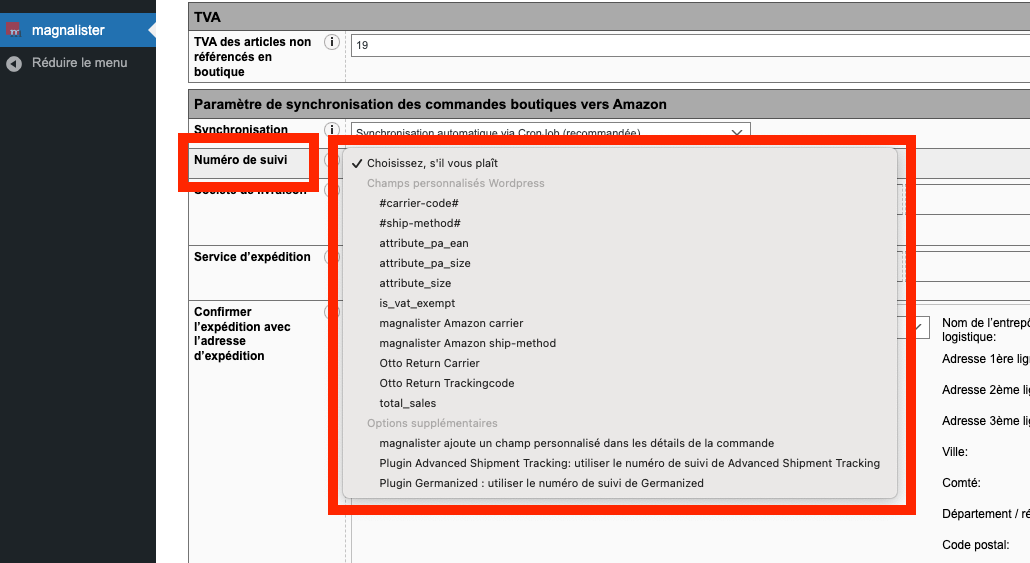
1. Créez un champ personnalisé dans WooCommerce et sélectionnez-le dans magnalister
Les champs personnalisés peuvent être créés dans l'administration de WooCommerce sous "Commandes" -> [Commande] en bas de page. Nommez le champ personnalisé (par exemple "Numéro de suivi") dans la colonne "Nom" et entrez le numéro de suivi de la commande dans la colonne " Terme ".
Ensuite, retournez dans la configuration de magnalister et sélectionnez le champ créé dans les détails de la commande (suivant l'exemple ci-dessus avec le nom "Numéro de suivi") dans la liste déroulante à droite sous "Champs personnalisés WooCommerce".
2. magnalister ajoute un "champ personnalisé" dans les détails de la commande
Si vous sélectionnez cette option, magnalister ajoutera automatiquement un champ personnalisé sous "Commandes" -> [Commande] -> "Champs personnalisés" lors de l'importation de la commande.
Veuillez y entrer le numéro de suivi avant que vous changiez le statut de la commande pour confirmer l'expédition.
3.magnalister accède au champ du numéro de suivi d'un plugin tiers
magnalister peut accéder aux champs pour le numéro de suivi de certains plugins tiers de WooCommerce. Il s'agit notamment des plugins suivants :
Germanized
Pour transférer le numéro de suivi du plugin Germanized vers la place de marché via magnalister, sélectionnez "Plugin Germanized : utiliser le numéro de suivi de Germanized" dans la liste déroulante à droite.
Lorsque vous utilisez le plugin Germanized, saisissez le numéro de suivi dans les détails de la commande sous "Commande" -> "Numéro de suivi".

Advanced Shipment Tracking Plugin
Pour transférer le numéro de suivi de l'Advanced Shipment Tracking Plugin vers la place de marché via magnalister, sélectionnez l'option "Plugin Advanced Shipment Tracking: utiliser le numéro de suivi de Advanced Shipment Tracking" dans la liste déroulante de droite.
Si vous utilisez l'Advanced Shipment Tracking Plugin, saisissez le numéro de suivi dans les détails de la commande sous "Shipment Tracking" -> "Shipment Code".
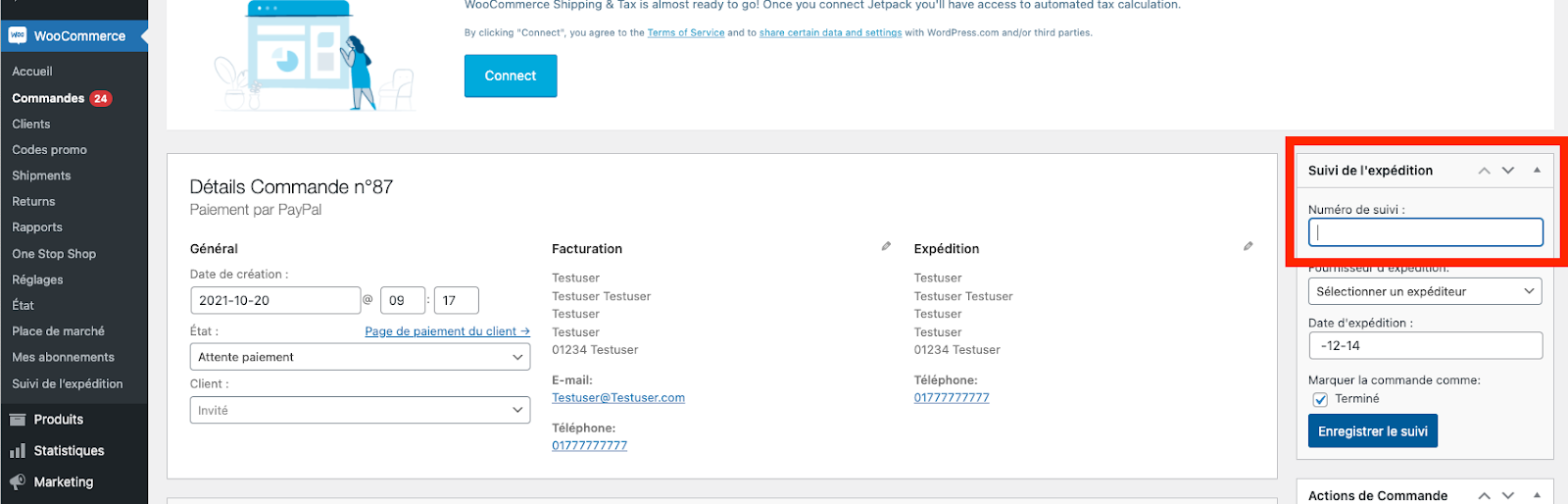
Attention :
- magnalister ne transmet pas le nom du transporteur des plugins tiers susmentionnés aux places de marché. magnalister transmet le transporteur du module d'expédition de WooCommerce à la place de marché.
- Exception : dans l'interface Amazon et OTTO, vous devez faire correspondre le transporteur de la place de marché et le type de livraison avec les entrées du plug-in tiers utilisé. Vous trouverez de plus amples informations à ce sujet dans les icônes d'information de la configuration de la place de marché sous "Importation de commandes".